Comment récupérer laccès au disque dur, corriger lerreur dimpossibilité douvrir le disque dur

Dans cet article, nous vous expliquerons comment récupérer l'accès à votre disque dur en cas de panne. Suivez-nous !
Il existe de nombreuses façons de récupérer des fichiers supprimés à partir de disques durs. Les fichiers supprimés ne sont pas nécessairement perdus à jamais, et avec les programmes appropriés, vous pouvez les restaurer. Cependant, que se passe-t-il si vous ne le souhaitez pas ? Peut-être avez-vous des fichiers que vous souhaitez effacer définitivement. Peut-être qu'ils contiennent des informations sensibles, que vous ne souhaitez pas récupérer. Pour ce faire, vous devez vous assurer que les fichiers ne sont pas simplement supprimés, mais également écrasés de manière à ce qu'ils ne puissent pas être récupérés. Dans cet article, nous analysons les meilleurs outils gratuits pour effacer en toute sécurité des fichiers sur des ordinateurs Windows :
Contenu
Comment nous avons testé les effaceurs de fichiers permanents
Avant de tester chaque destructeur de fichiers, nous avons créé un dossier vide sur notre ordinateur de test. Ensuite, nous avons placé de nombreux fichiers différents à l'intérieur. Au total, le dossier contenait 2,66 Go de données dans 123 fichiers, avec différents formats de fichiers : bmp, cur, docx, jpg, mkv, mp3, pdf, png, txt et xlsx .
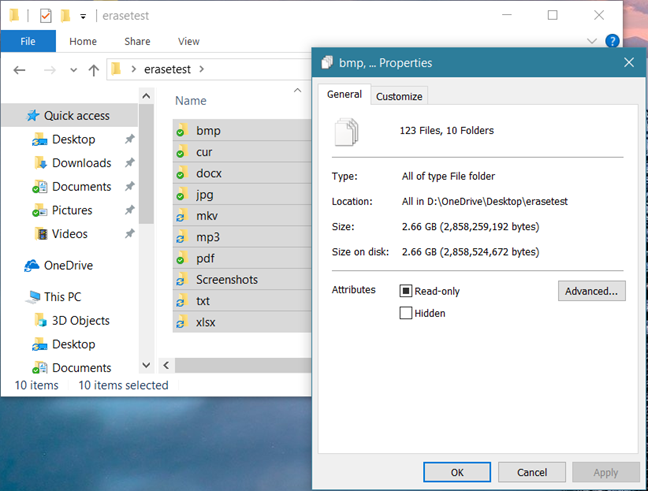
suppression d'applications, Windows
Ensuite, nous avons utilisé toutes les applications de déchiquetage de fichiers de notre tour d'horizon pour tout effacer dans ce dossier. Pour chacun des programmes de déchiquetage, nous avons utilisé la méthode d'effacement la plus complexe proposée. Nous avons également noté le nombre d'algorithmes d'effacement proposés par chaque application et sa facilité d'utilisation. Ensuite, lorsque tous nos fichiers de test ont été supprimés et écrasés en toute sécurité, nous avons exécuté Recuva pour vérifier si l'un des fichiers supprimés pouvait encore être récupéré.
Nous avons répété toutes ces étapes pour chaque application de destruction de fichiers que nous avons testée. Nous avons choisi les applications que vous voyez ci-dessous car elles sont gratuites et également populaires. Nous ne voulions pas inclure de logiciels commerciaux, car peu d'utilisateurs à domicile sont prêts à dépenser de l'argent pour de tels programmes.
1. Gomme
Eraser est une petite application qui peut supprimer en toute sécurité des fichiers, des dossiers, de l'espace disque inutilisé ou même des lecteurs entiers. Pour utiliser Eraser, vous devez le télécharger et l'installer. Une fois terminé, il ajoute automatiquement des options de suppression sécurisées au menu contextuel de Windows.
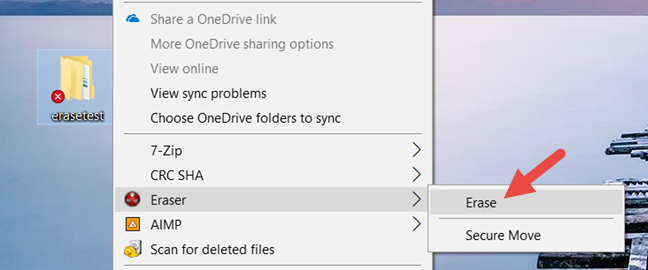
suppression d'applications, Windows
En plus des options du menu contextuel, l'interface d'Eraser vous permet également de créer des tâches d'effacement planifiées. Cette fonctionnalité est pratique si vous travaillez avec des données que vous souhaitez effacer régulièrement.
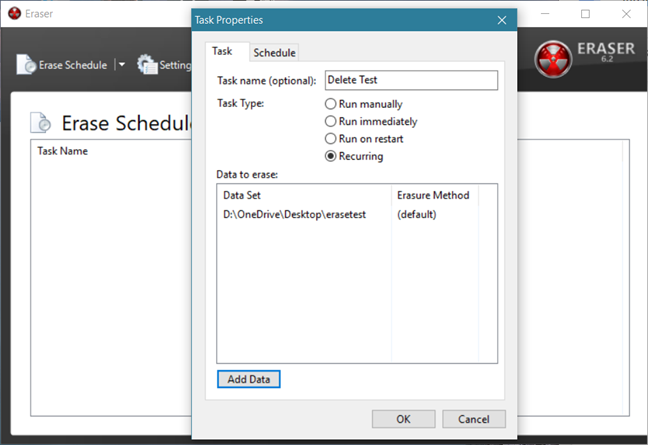
suppression d'applications, Windows
Bien qu'il prenne en charge 13 méthodes d'effacement différentes, celle qu'il utilise par défaut est la norme Gutmann . Cette méthode écrase les fichiers supprimés 35 fois, ce qui signifie que, selon le nombre de fichiers que vous supprimez, le processus peut prendre un certain temps.
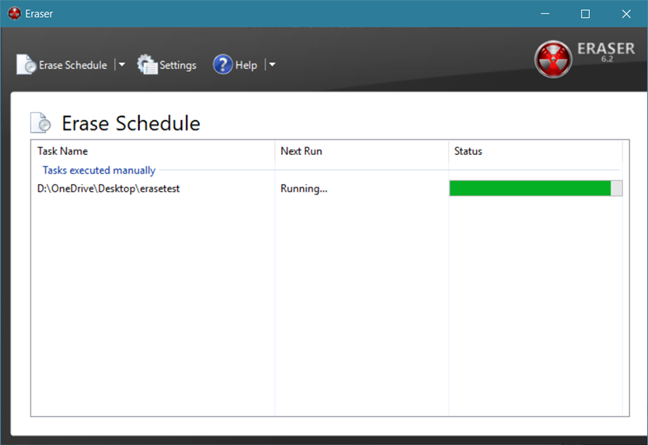
suppression d'applications, Windows
Il était maintenant temps de vérifier les performances d'Eraser. Nous avons donc exécuté Recuva sur le dossier effacé. Le résultat était qu'aucun des fichiers supprimés n'a pu être récupéré.
Télécharger : Gomme
2. Autre destructeur de fichiers
Alternate File Shredder est une petite application qui vous permet de supprimer définitivement des fichiers. Son interface est simple et facile à comprendre et, si vous sélectionnez cette option lors de son processus d'installation, l'application ajoute également une option d'effacement Envoyer à File Shredder au menu contextuel de Windows. Alternate File Shredder vous permet de supprimer à la fois des fichiers individuels et des dossiers entiers.
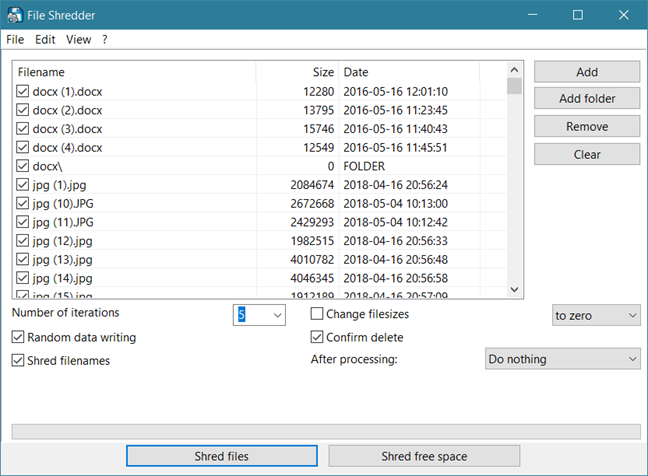
suppression d'applications, Windows
Alternate File Shredder n'offre qu'une seule méthode d'effacement : l'écriture aléatoire de données. Cependant, vous pouvez choisir le nombre de fois où les fichiers supprimés sont écrasés. Vous pouvez également choisir de détruire les noms de fichiers, afin que non seulement le contenu des fichiers soit effacé, mais également leurs noms.
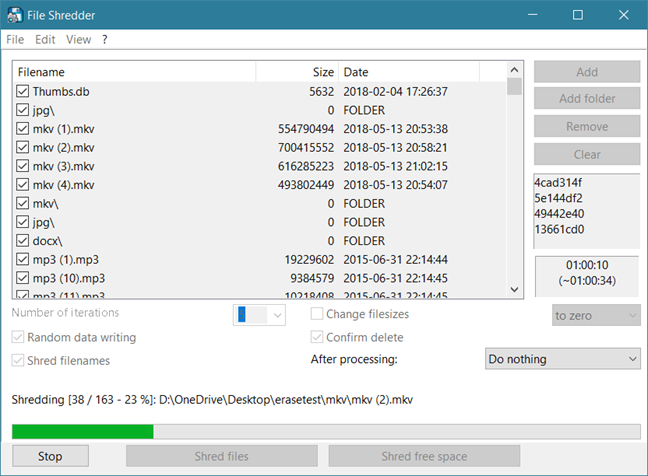
suppression d'applications, Windows
Une fois le processus d'effacement terminé, nous avons démarré Recuva et vérifié si l'un des fichiers était récupérable. Recuva a pu trouver 113 des fichiers supprimés et en récupérer 109. Cependant, aucun des fichiers récupérés n'a pu être utilisé, car ils étaient tous corrompus.
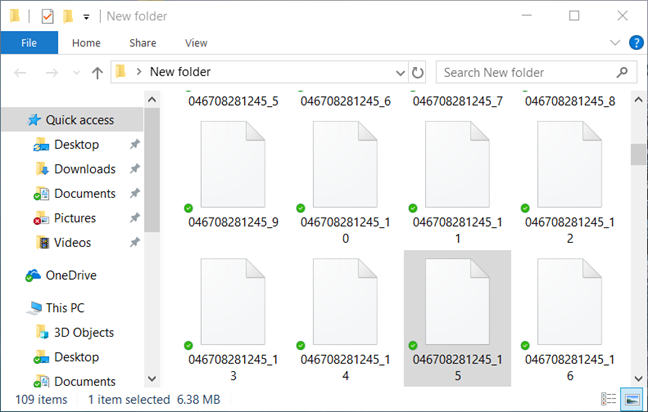
suppression d'applications, Windows
Télécharger : Destructeur de fichiers alternatif
3. Destructeur de fichiers Moo0
Moo0 File Shredder est une application légère avec une interface utilisateur minimaliste. Une fois que vous l'avez lancé, tout ce que vous avez à faire est de glisser-déposer n'importe quel fichier ou dossier que vous souhaitez supprimer définitivement. Malheureusement, Moo0 File Shredder n'ajoute aucune option d'effacement aux menus contextuels de Windows et essaie également de regrouper des "outils gratuits supplémentaires" lors de son installation. Assurez-vous de décocher cette option lors de l'installation.
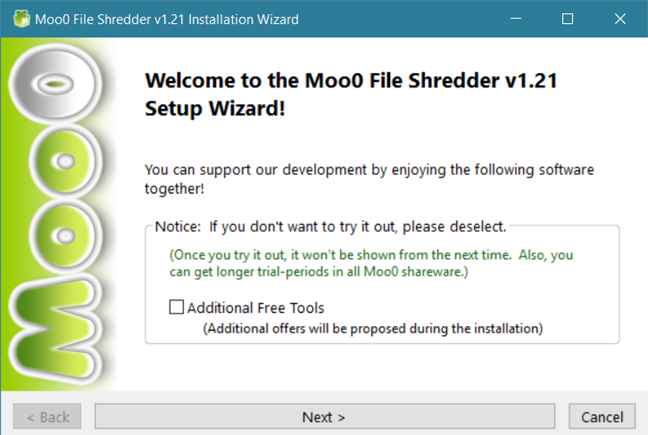
suppression d'applications, Windows
Par défaut, l'interface vous permet de sélectionner la méthode d'effacement à utiliser. Si vous appuyez sur le bouton Description détaillée , la fenêtre du programme s'agrandit et vous permet de voir plus de détails sur chacune des méthodes disponibles. Moo0 File Shredder propose 4 algorithmes d'effacement, dont Gutmann.
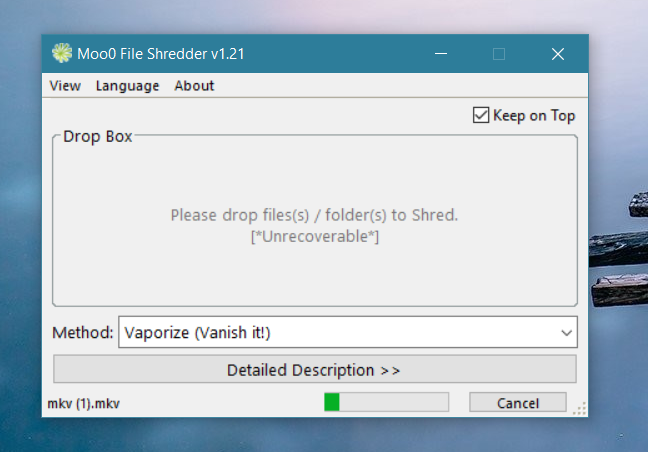
suppression d'applications, Windows
Lorsque nous avons exécuté Recuva pour vérifier si l'un des fichiers supprimés peut être récupéré, nous avons été heureux de constater qu'ils étaient tous définitivement effacés.
Télécharger : Destructeur de fichiers Moo0
4. Freeraser
Freeraser est une autre application conçue pour vous aider à supprimer des fichiers en toute sécurité. Son interface est exceptionnellement minimaliste : c'est juste une simple poubelle.

suppression d'applications, Windows
Cependant, si vous faites un clic droit dessus, un menu contextuel s'ouvre, vous offrant plus d'options. Nous aurions également aimé que Freeraser dispose d'une option d'effacement dans les menus contextuels de Windows. Malheureusement, ce n'est pas le cas.
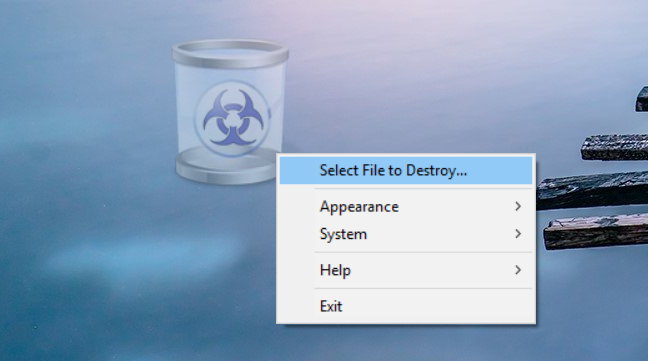
suppression d'applications, Windows
Le bon sens et la documentation officielle nous disent que pour supprimer des fichiers ou des dossiers ; il suffit de faire glisser et de déposer ces éléments sur l'icône de Freeraser. Cependant, sur notre ordinateur portable Windows 10, cette fonctionnalité ne fonctionnait pas, nous avons donc dû utiliser le menu de l'application pour sélectionner l'ensemble de fichiers que nous voulions effacer. Une fois que vous avez sélectionné les fichiers à effacer et confirmé l'action, la corbeille de Freeraser change pour que vous sachiez que le processus d'effacement a commencé. Freeraser propose 3 algorithmes de déchiquetage, dont les 35 passes, méthode Gutmann.
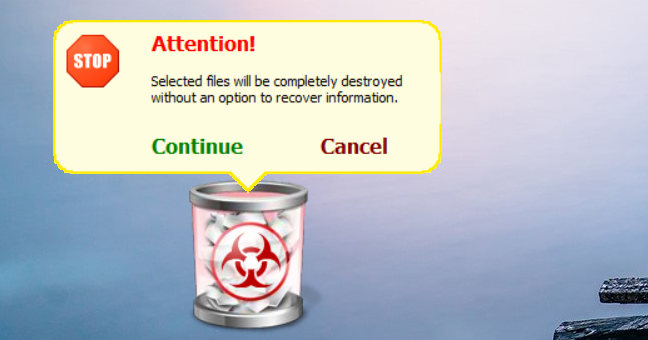
suppression d'applications, Windows
Une fois tous les fichiers supprimés en toute sécurité, nous avons relancé Recuva pour voir si l'un d'entre eux était encore récupérable. Heureusement, ce n'était pas le cas.
Télécharger : Freeraser
5. Destructeur de fichiers
File Shredder est un autre programme conçu pour vous aider à supprimer définitivement des fichiers. Son interface est un peu plus compliquée que la majorité des autres programmes inclus dans notre tour d'horizon. Cependant, il est simple à utiliser et à comprendre. En outre, File Shredder ajoute des options d'effacement dans les menus contextuels de Windows.
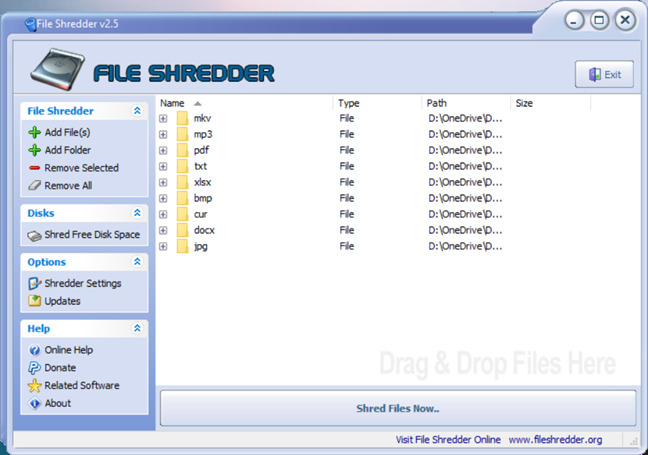
suppression d'applications, Windows
Pour effacer des fichiers ou des dossiers avec File Shredder, vous pouvez les faire glisser et les déposer sur son interface, ou vous pouvez utiliser l'un des boutons Ajouter un ou plusieurs fichiers ou Ajouter un dossier . File Shredder propose 5 méthodes d'effacement, dont la méthode complexe Gutmann.
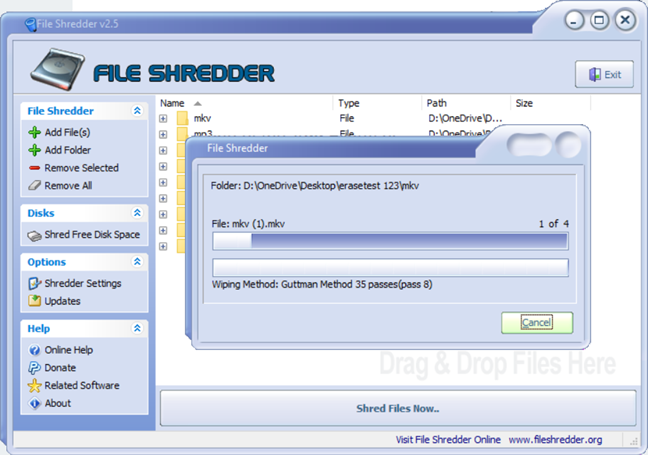
suppression d'applications, Windows
Après que File Shredder ait effacé tous les fichiers de notre dossier de test, nous avons essayé de les récupérer à l'aide de Recuva. Cependant, aucun des fichiers supprimés n'a pu être récupéré.
Télécharger : Destructeur de fichiers
6. WipeFile
WipeFile est un effaceur de fichiers léger et portable avec une interface utilisateur facile à comprendre. Le moyen le plus rapide de sélectionner les fichiers ou dossiers que vous souhaitez supprimer définitivement est de les faire glisser et de les déposer sur sa fenêtre. WipeFile propose quatorze méthodes de suppression de données différentes, y compris la méthode Gutmann.
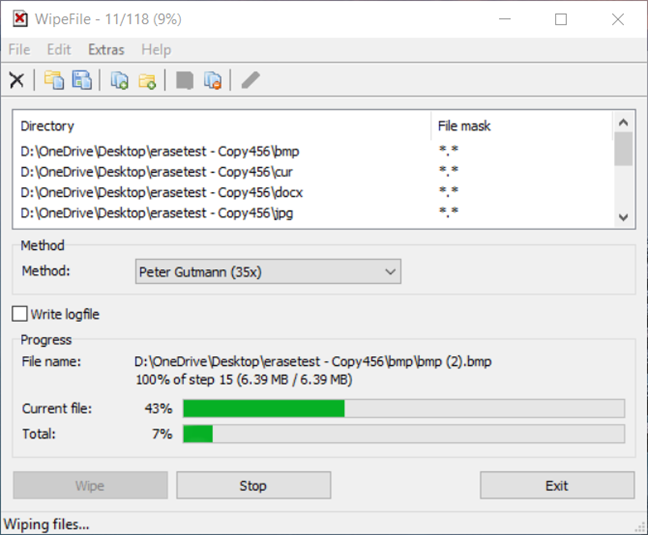
suppression d'applications, Windows
Lorsque nous avons exécuté Recuva pour vérifier si l'un des fichiers supprimés peut être récupéré, nous n'en avons trouvé aucun, et c'est un excellent résultat.
Télécharger : WipeFile
7. BitKiller
BitKiller est un autre petit outil portable qui vous permet de supprimer définitivement des fichiers de vos appareils Windows. Son interface utilisateur est simple et directe et vous propose cinq méthodes différentes d'écrasement des données. La méthode Gutmann est également présente, donc c'est une bonne chose.
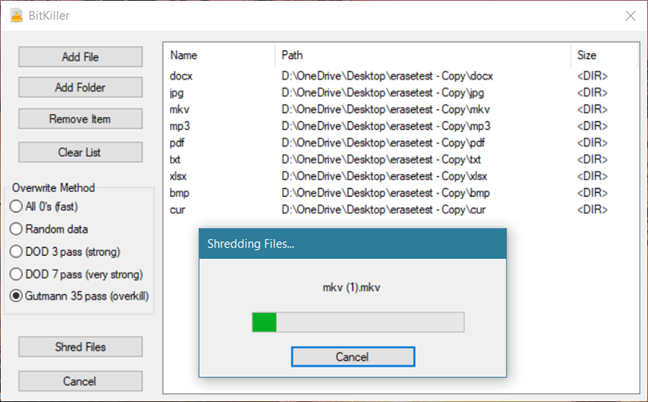
suppression d'applications, Windows
Après avoir utilisé BitKiller pour effacer tous les fichiers de notre dossier de test, nous avons essayé de les récupérer à l'aide de Recuva. Bonne nouvelle : aucun des fichiers supprimés n'a pu être récupéré.
Télécharger : Bit Killer
8. Essuyer DP
DP Wipe est livré avec une interface utilisateur simple qui prend en charge le glisser-déposer et n'offre que quelques options. Cependant, il peut utiliser six méthodes d'effacement de données différentes, et Gutmann en fait partie.
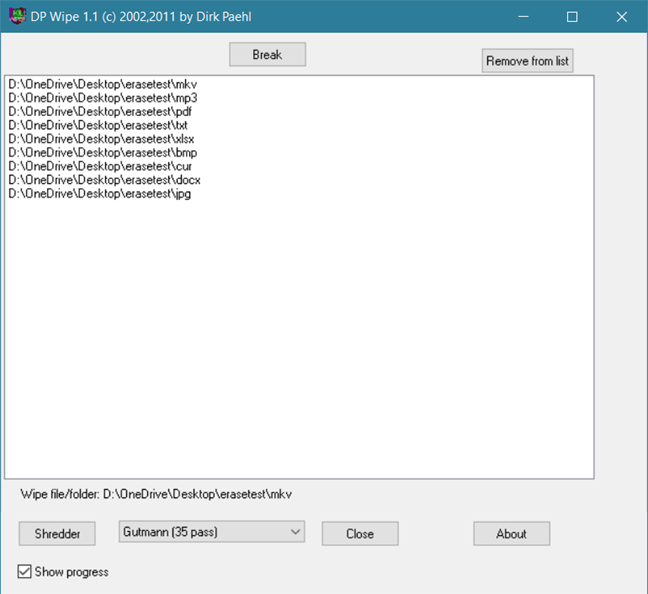
suppression d'applications, Windows
Une fois que DP Wipe a terminé l'effacement, nous avons exécuté Recuva sur le dossier effacé. Le résultat était qu'aucun des fichiers supprimés n'a pu être récupéré.
Télécharger : DP Wipe
Le meilleur effaceur de fichiers gratuit pour Windows est :
Ci-dessous, vous pouvez voir un tableau que nous avons créé pour obtenir une meilleure image de nos résultats.
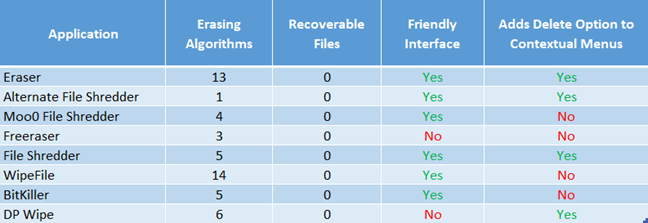
suppression d'applications, Windows
Si vous regardez les chiffres et les fonctionnalités de chaque offre de programme ; le gagnant se démarque immédiatement. Parmi toutes les applications gratuites que nous avons testées dans ce tour d'horizon, Eraser est le meilleur destructeur de fichiers.
Par rapport aux autres applications, Eraser offre l'une des sélections les plus complètes d'algorithmes d'effacement et la meilleure interface utilisateur, ainsi que davantage d'options de configuration. Tous les autres programmes sont à la traîne par rapport à Eraser. Le seul qui offre encore plus d'algorithmes est WipeFile, mais il ne correspond pas à Eraser en ce qui concerne l'interface utilisateur. Les autres n'approchent même pas le nombre de méthodes d'effacement incluses, même si certaines d'entre elles offrent les meilleures sur cette ligne de travail : les algorithmes de Gutmann et du DoD .
D'autres fonctionnent assez bien mais manquent d'options de menu contextuel (y compris WipeFile), qui font tout l'effacement beaucoup plus rapidement et plus confortablement.
Conclusion
Nous espérons que notre tour d'horizon des destructeurs de fichiers gratuits vous a été utile. Même si vous n'utilisez pas un tel programme régulièrement, cela ne fait pas de mal d'en avoir un prêt sur votre appareil Windows. Vous ne savez jamais quand vous devez vous assurer que certains fichiers sont supprimés définitivement, sans aucune chance de récupération. D'autant plus si vous travaillez sur un ordinateur que vous partagez avec d'autres.
Dans cet article, nous vous expliquerons comment récupérer l'accès à votre disque dur en cas de panne. Suivez-nous !
À première vue, les AirPods ressemblent à n'importe quel autre écouteur sans fil. Mais tout a changé avec la découverte de quelques fonctionnalités peu connues.
Apple a présenté iOS 26 – une mise à jour majeure avec un tout nouveau design en verre dépoli, des expériences plus intelligentes et des améliorations des applications familières.
Craving for snacks but afraid of gaining weight? Dont worry, lets explore together many types of weight loss snacks that are high in fiber, low in calories without making you try to starve yourself.
Rest and recovery are not the same thing. Do you really need rest days when you schedule a workout? Lets find out!
Les étudiants ont besoin d'un ordinateur portable spécifique pour leurs études. Il doit être non seulement suffisamment puissant pour être performant dans la filière choisie, mais aussi suffisamment compact et léger pour être transporté toute la journée.
L'ajout d'une imprimante à Windows 10 est simple, bien que le processus pour les appareils filaires soit différent de celui pour les appareils sans fil.
Comme vous le savez, la RAM est un composant matériel essentiel d'un ordinateur. Elle sert de mémoire pour le traitement des données et détermine la vitesse d'un ordinateur portable ou de bureau. Dans l'article ci-dessous, WebTech360 vous présente quelques méthodes pour détecter les erreurs de RAM à l'aide d'un logiciel sous Windows.
Refrigerators are familiar appliances in families. Refrigerators usually have 2 compartments, the cool compartment is spacious and has a light that automatically turns on every time the user opens it, while the freezer compartment is narrow and has no light.
Wi-Fi networks are affected by many factors beyond routers, bandwidth, and interference, but there are some smart ways to boost your network.
Si vous souhaitez revenir à la version stable d'iOS 16 sur votre téléphone, voici le guide de base pour désinstaller iOS 17 et rétrograder d'iOS 17 à 16.
Le yaourt est un aliment merveilleux. Est-il bon de manger du yaourt tous les jours ? Si vous mangez du yaourt tous les jours, comment votre corps va-t-il changer ? Découvrons-le ensemble !
Cet article présente les types de riz les plus nutritifs et comment maximiser les bienfaits pour la santé du riz que vous choisissez.
Établir un horaire de sommeil et une routine de coucher, changer votre réveil et ajuster votre alimentation sont quelques-unes des mesures qui peuvent vous aider à mieux dormir et à vous réveiller à l’heure le matin.
Get Bathroom Tower Defense Roblox game codes and redeem them for exciting rewards. They will help you upgrade or unlock towers with higher damage.













